打印可以打印a3吗 A3纸张打印方法
更新时间:2024-07-20 15:52:16作者:xiaoliu
在现代社会打印已经成为我们工作和生活中不可或缺的一部分,随着科技的不断发展,打印设备也在不断更新换代,为我们的打印体验带来了更多便利和选择。而在选择打印纸张时,A3纸张也成为了一种常见的选择。对于一些新手来说,他们可能会困惑于如何在打印机上打印A3纸张,下面就让我们一起来看看A3纸张的打印方法吧。
操作方法:
1.在控制面板之中找出打印机的图标,如下图:
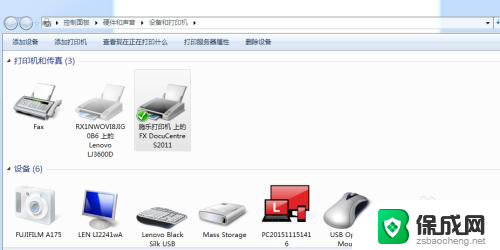
2.双击打印机图标,就会弹出一个对话框,如下图:
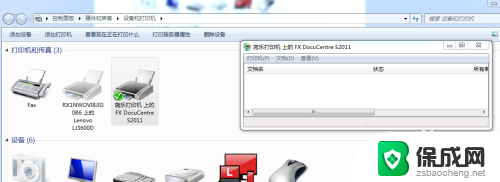
3.在弹出的对话框之中,选择“打印机”选项,点击“属性”。如下图:
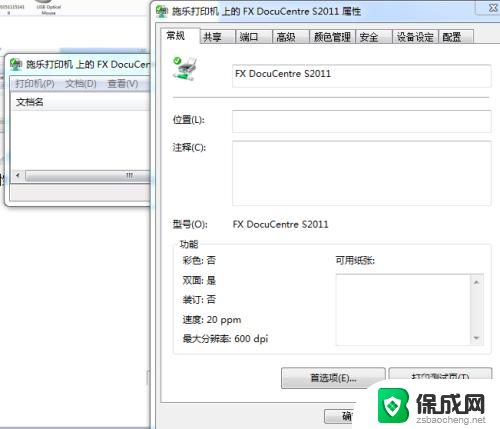
4.点击“首选项”如下图:
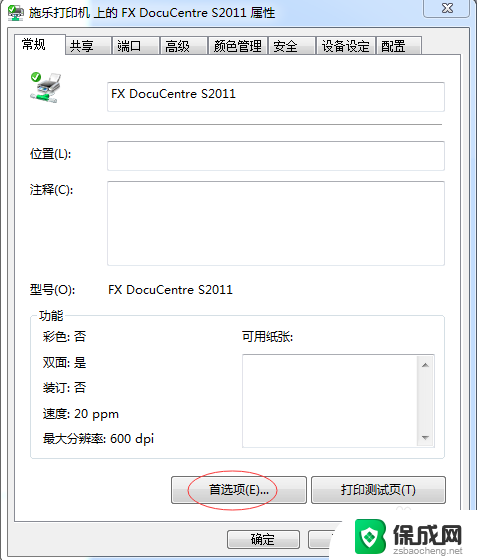
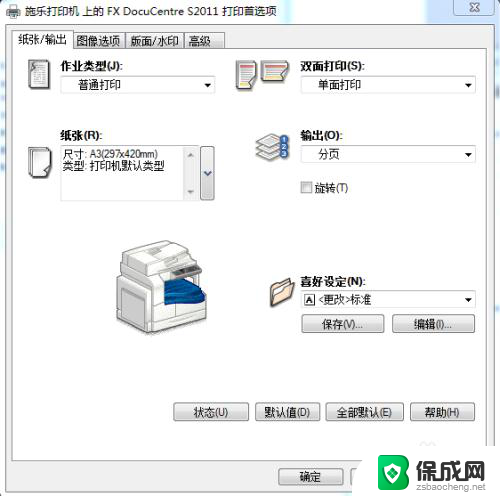
5.在“纸张/输出”选项之中,在“纸张”一栏之中设置纸张尺寸为A3.然后,点击确定即可,如下图:
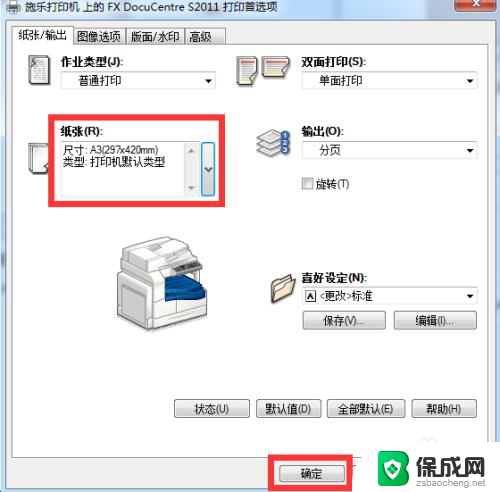
6.到此打印机的设置完成,但是还是打印不出A3.还需要设置word的纸张。打开word文档,选择“纸张大小”如图:
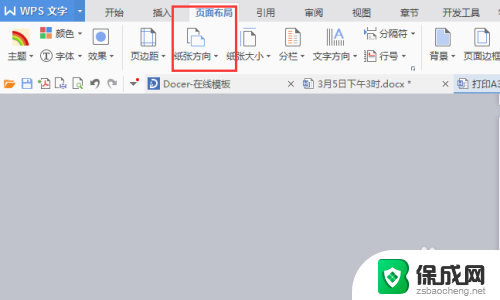
7.设置纸张为A3,如下图:
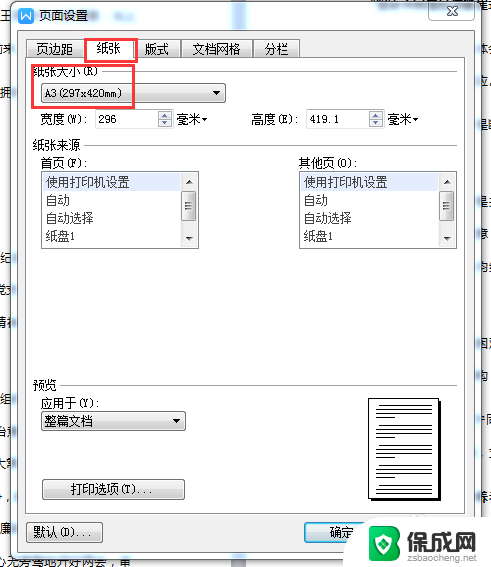
8.到此,放进A3的纸张,就可以打印了。
以上是关于是否可以打印A3纸的全部内容,如果还有不清楚的用户,可以参考以上小编的步骤进行操作,希望对大家有所帮助。
- 上一篇: 苹果4和电脑连接 苹果4连接电脑教程
- 下一篇: 电脑屏幕会闪是什么原因 显示器突然闪屏怎么办
打印可以打印a3吗 A3纸张打印方法相关教程
-
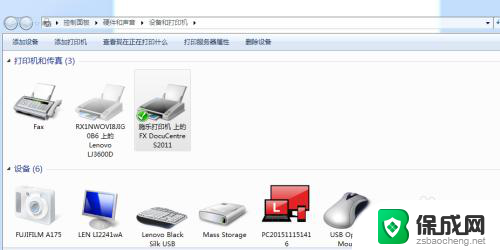 a3纸能打印吗 A3大小纸张打印方法
a3纸能打印吗 A3大小纸张打印方法2025-04-01
-
 a3打印怎么打印 A3纸张打印方法
a3打印怎么打印 A3纸张打印方法2024-04-12
-
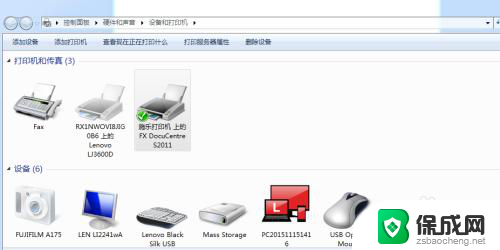 a3的纸怎么打印出来 打印a3纸张的步骤
a3的纸怎么打印出来 打印a3纸张的步骤2024-07-03
-
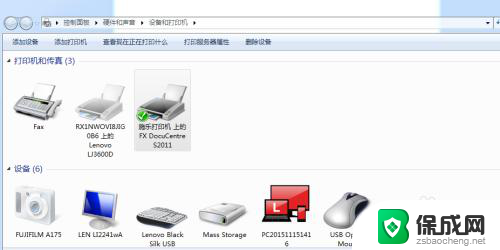 a3纸放进去了打印机不打印 A3纸张打印步骤
a3纸放进去了打印机不打印 A3纸张打印步骤2025-04-02
-
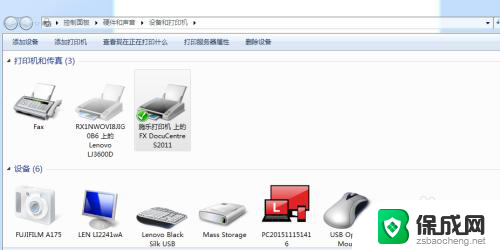 怎样用电脑打印a3的材料 A3大小纸张打印步骤
怎样用电脑打印a3的材料 A3大小纸张打印步骤2023-11-27
-
 a3纸怎么设置打印 A3纸打印设置方法
a3纸怎么设置打印 A3纸打印设置方法2024-01-24
电脑教程推荐